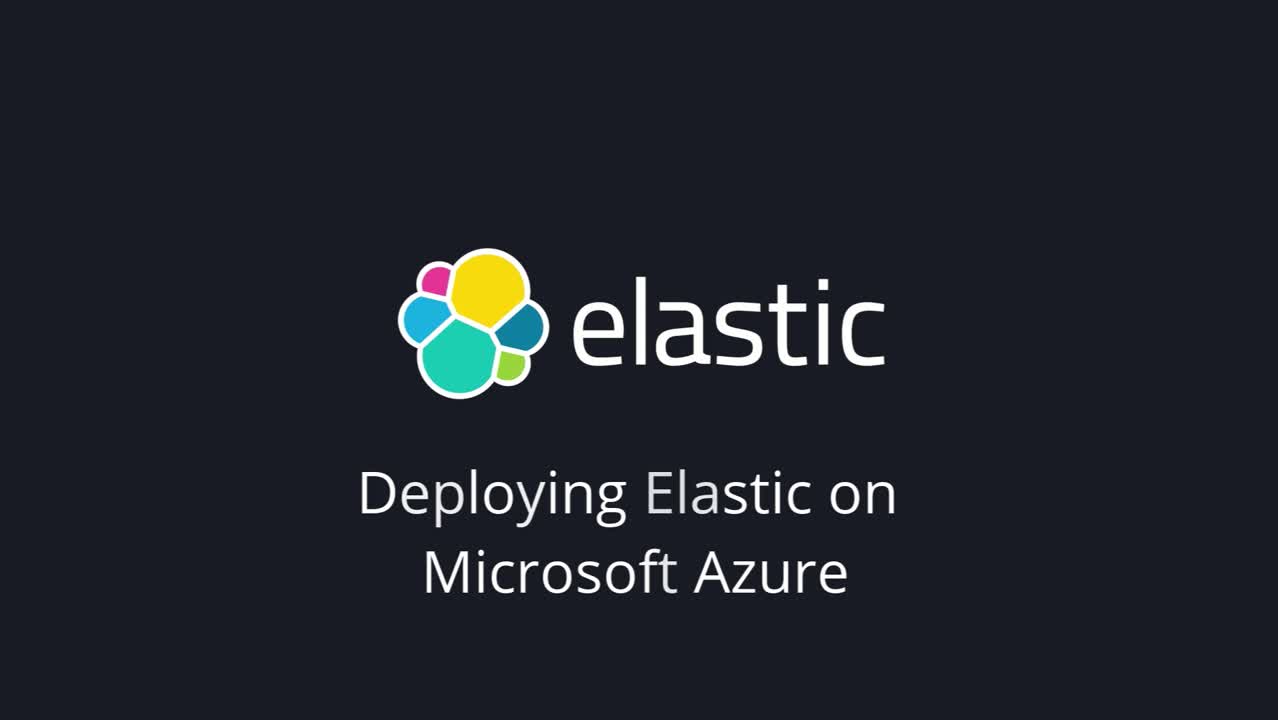Microsoft Azure で Elastic Cloud の利用を開始する
UPDATE: This article refers to our old getting started experience for Elastic on Microsoft Azure. You can now take advantage of a more streamlined way to get started with Elastic on Microsoft Azure. Check out our latest blog to learn more.
Microsoft AzureでElasticを活用すると、Elastic Stackはもちろんのこと、Elasticエンタープライズサーチ、Elasticオブザーバビリティ、Elasticセキュリティのすぐれたパワーを利用できます。環境内の情報をすばやく簡単に検索して、分析データからインサイトを抽出し、テクノロジー投資を保護することができます。Elastic Cloudは、マネージドサービスとしても、Azureで管理するオーケストレーションツールとしてもデプロイでき、お好みでお選びいただけます。
Azure MarketplaceのElasticのリスティングページを使って、AzureでのElasticの活用を簡単に始めることができます。ここから、既存のAzureアカウントを使ってサインアップできます。既存のAzureアカウントでサインアップすることにより、Elastic Cloudの請求を一本化することが可能になります。あるいは、Azure Marketplace検索ページから開始している場合は、「Elastic Cloud(Elasticsearchマネージドサービス)」を検索します。
Azure Marketplaceリストページで[Get it now](今すぐ取得)をクリックし、認証リクエストに同意して続行します。Azureポータルに移動します。[Set up + subscribe](設定 + 登録)をクリックします。

Azureのサブスクリプションを選択し、My First ES Clusterのような名前を入力して、確認します。[Subscribe](登録)をクリックします。
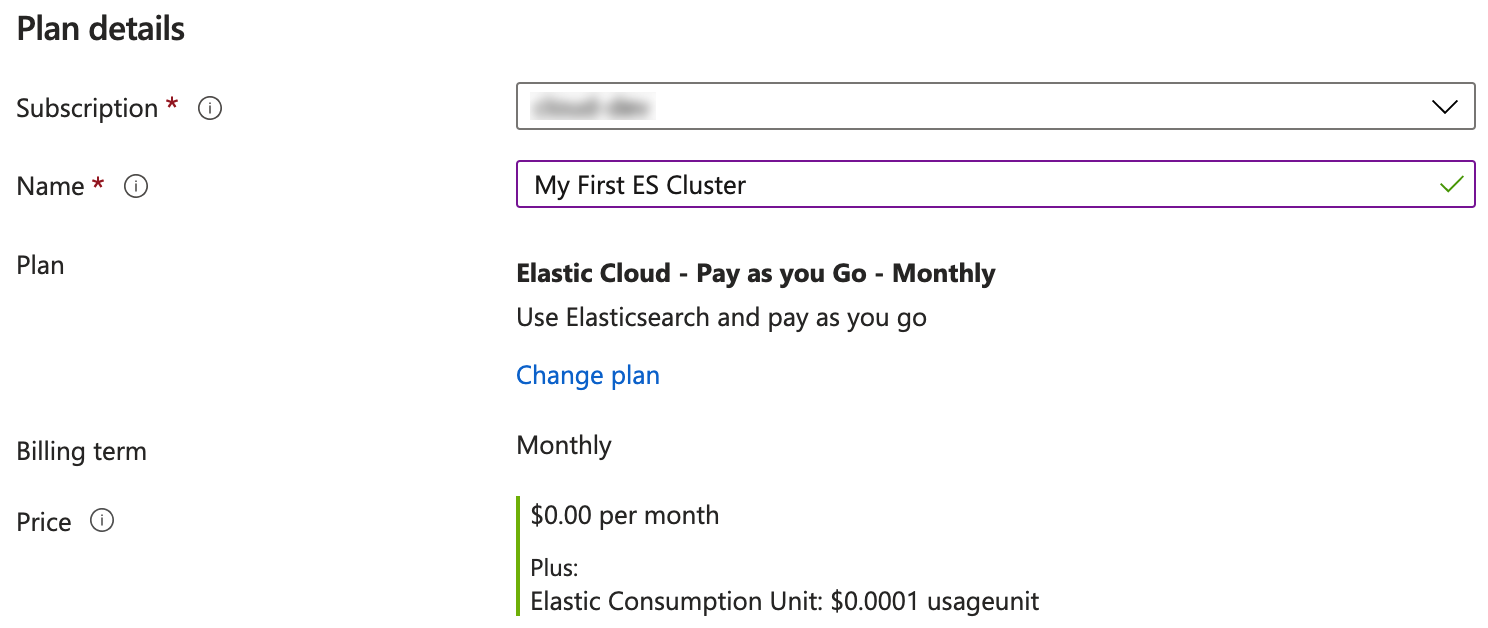
SaaS構成が完了したら、[Configure account now](今すぐアカウントを構成)をクリックします。Elastic登録フォームに移動します。ここで新しいアカウントを作成します。すでにElastic Cloudアカウントに登録している場合、請求の一本化を行うには、新しいアカウントを作成する必要があります。
通知メールが届き、アカウントを確認したら、ログインして[Create deployment](デプロイを作成)をクリックします。
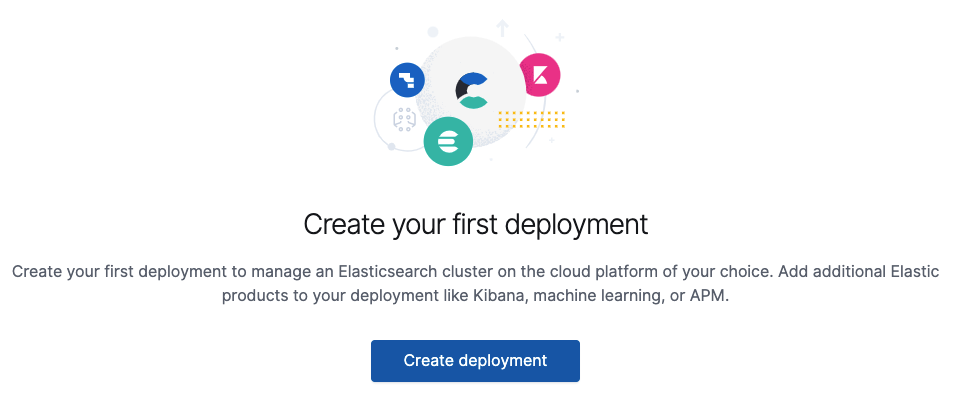
デプロイを選択する
ここでは、ニーズに最適な事前構築済みソリューションから1つ選択することができます。各オプションについて詳しくは、デプロイの作成に関するドキュメントに記載されています。それぞれの概要は以下の通りです。
Elastic Cloudを使って、Elasticのパワフルなエンタープライズサーチ、オブザーバビリティ、セキュリティソリューションをAzure環境に導入できます。
- Elasticオブザーバビリティ:オープン、スピーディーかつスケーラブルな設計のスタックを使って、エコシステムのログ、メトリック、トレースやその他のデータを一元化します。リッチなUIを使ってあらゆる運用データを監視、検索、分析し、問題の早期解決と一貫して卓越したデジタルエクスペリエンスの実現を目指すことができます。
- Elasticエンタープライズサーチ:場所を問わず、何でも検索できます。Elastic App Searchは、Webサイトやモバイルアプリにパワフルな検索エクスペリエンスを設計・実装するために必要なすべてのツールを搭載しています。Elastic Workplace Searchは、業務で使うコラボレーションツール、生産性ツール、ストレージツール全体に一元的な検索エクスペリエンスを構築します。形式や内容を問わず、必要な情報を検索することが可能になります。
- Elasticセキュリティ:効果的なサイバーセキュリティの実践には、大規模なデータが必要です。Elasticセキュリティは、コアデータとスケールの問題を解決するソリューションです。無料かつオープンなソリューションとして、SIEM、エンドポイントセキュリティ、脅威ハンティング、クラウド監視をはじめ、広範な目的で多数のセキュリティチームによる採用実績を誇ります。直感的に使えるUIと広範なエコシステムに対応する統合機能を搭載し、あらゆるアナリストに必要な武器を提供します。
- Elastic Stack:独自のソリューションを構築する場合や、前出の事前構築済みソリューションがフィットしない場合、このオプションを選択します。さまざまなハードウェアプロフィールテンプレートから1つ選択してください。たとえばHot-Warmアーキテクチャープロフィールテンプレートを選択すれば、簡単に立ち上げることができ、フレキシブルに構築できます。
今回は、多くのユースケースをフレキシブルにサポートする多目的なソリューション、Elasticオブザーバビリティを選択するパターンをご紹介します。

デプロイの設定
今回は一例として、Elasticオブザーバビリティソリューションを選択しました。はじめにユーザーは、クラウドプロバイダーとリージョン、そしてバージョンを指定する必要があります。
先行の手順でMicrosoft Azure Marketplaceを経由し、請求書の一本化を利用しているので、Azure Web Servicesプロバイダーは既に選択されています。
同じリージョンにリソースを配置するなど、他のAzureリソースとの調整が必要なときにはリージョンが重要です。Azureリージョンは異なります。一部のリージョンは可用性ゾーンが多く、異なるコンプライアンス要件をサポートし、低価格です。また、一部のサービスは特定のリージョンでのみ提供されています。
Elastic Cloudデプロイを導入する大きな利点は、将来ゾーンを変更する必要がある場合に、新しいElastic Cloudをデプロイして、シンプルな移行プロセスを実行するだけだということです。これは5分で完了する手順です。
変更する必要がある場合は[Expand](さらに表示)をクリックします。

Elastic Stackのバージョン
最新の機能や、セキュリティアップデートを最大に活用できることから、最新のバージョンが自動入力されています。既存の環境との互換性を持たせるために別のバージョンをデプロイする必要がある場合、1~2クリックで変更を適用できます。
デプロイ後も、アップグレードの手順は簡単です。最新の機能とセキュリティパッチをリリース日から、簡単に活用できる仕様となっています。新たにリリースされたバージョンが入手可能になると、メールで通知が届きます。
アップグレードは、予期しないダウンタイムを最小化し、自動化できるように設計されています。Elasticが提供する変更に関する参照用ガイドを必ずご覧いただき、バージョンアップグレードの変更内容を把握し、検証してください。
マネージドサービスで提供されるElastic Stackのアップグレードや最新バージョンについてさらに詳しくは、バージョンアップグレード関連のドキュメントをご確認ください。
デプロイ設定を完了する
必要に応じてデプロイにユニークな名前を割り当てた後、[Create deployment](デプロイを作成)をクリックします。手順は以上です。
この時点では、デプロイの[Customize](カスタマイズ)は必要ありません。カスタマイズは必要に応じていつでも実施できます。このボタンから、機械学習の有効化などのさまざまなオプションを確認できますが、設定の必要はありません。ElasticsearchとKibanaを使いはじめる際は、デフォルトのデプロイオプションでパーフェクトな設定となります。

Kibanaを立ち上げる
デプロイ作成時に表示されるelastic user password(Elasticユーザーパスワード)は、安全に保管する必要があります。メモをして手元に置いておくのがベストですが、後で万一パスワードを忘れてしまっても問題ありません。パスワードはいつでもリセットできます。その場合は、Elasticユーザーパスワードのリセットの手順に従ってください。
それでは、[Open Kibana](Kibanaを開く)をクリックしましょう。
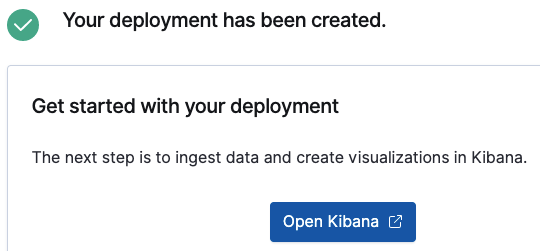
Elastic CloudコンソールからKibanaを立ち上げると、デプロイを作成したユーザーのアカウントでシームレスにログオンできます。構成が完了した後にコンソールに表示されるKibanaの[Copy endpoint](エンドポイントをコピー)でリンクをコピーし、その他の追加ユーザに使ってもらうこともできます。

たとえば管理者がレポートの実行タスクの担当者などとして他のエンドユーザーを作成すると、エンドユーザーはKibanaエンドポイントリンクに従って進み、[Log in with Elasticsearch](Elasticsearchにログイン)をクリックすることができます。

管理者も、このリンクを使って[Log in with Elastic Cloud](Elastic Cloudにログイン)を選択し、デプロイ作成時と同じ認証情報を入力してElastic Cloudコンソールにログインできます。この方法でログインすると、最も高度な管理者権限が付与されます。
サンプルデータのインジェスト
Kibanaを立ち上げたら、まず現実世界のデータを表示してみたくなるものです。Elasticは簡単に取り込めるサンプルデータを提供しています。データインジェストに時間を費やすことなく、現実世界のデータ可視化に習熟する上で最適な方法です。
| ヒント:Elasticのウェビナー「Kibanaをはじめよう」も併せてぜひご覧ください。“Elastic Stackへの開かれた窓”であるKibanaについて豊富なインサイトを提供しています。また、無料コース「Kibanaの基礎」も受講いただけます。 |
バージョン7.10以降は、Elasticオブザーバビリティのソリューションを選択してデプロイし、Kibanaにはじめてログインすると、オブザーバビリティの概要ページが表示される仕様になりました。

また、使いはじめる際に役立つリンクが記載された[Resources](リソース)のセクションもあります。

[Observability](オブザーバビリティ)ページの[Add data](データを追加)をクリックします。

次に、[Sample data](サンプルデータ)をクリックします。

いずれかのサンプルを選び、[Add data](データを追加)をクリックして読み込まれるまで待ちます。
読み込みが完了したら、[View data](データを表示)をクリックしてから、[Dashboard](ダッシュボード)を選択してKibanaのパワーをチェックすることができます。

カスタマイズ可能な設定
Elastic Cloudをすばやく立ち上げるには、事前設定済みのソリューションとデプロイテンプレートが役立ちます。立ち上げ後も、クラスターのサイズやデプロイのカスタマイズ性について心配する必要はありません。たとえばメモリを強化すると、キャパシティやパフォーマンスが自動的に調整されます。フォールトトラレンス(障害許容)の度合を変更したり、機械学習などの機能を追加することも可能です。
詳しくは、デプロイのカスタマイズに関するドキュメントでご覧いただくことができます。
AzureでElasticの利用を開始する
本記事が、AzureのAzure MarketplaceからElastic Cloudを立ち上げる際のお役に立ちましたら幸いです。Azure Marketplaceの請求について詳しくは、こちらのドキュメントをご覧ください。14日間の無料トライアルで、Elasticに直接請求されるElastic Cloudアカウントを作成することもできます。
ご質問やフィードバックがおありの方は、azuremarketplace@elastic.coまでお問い合わせください。